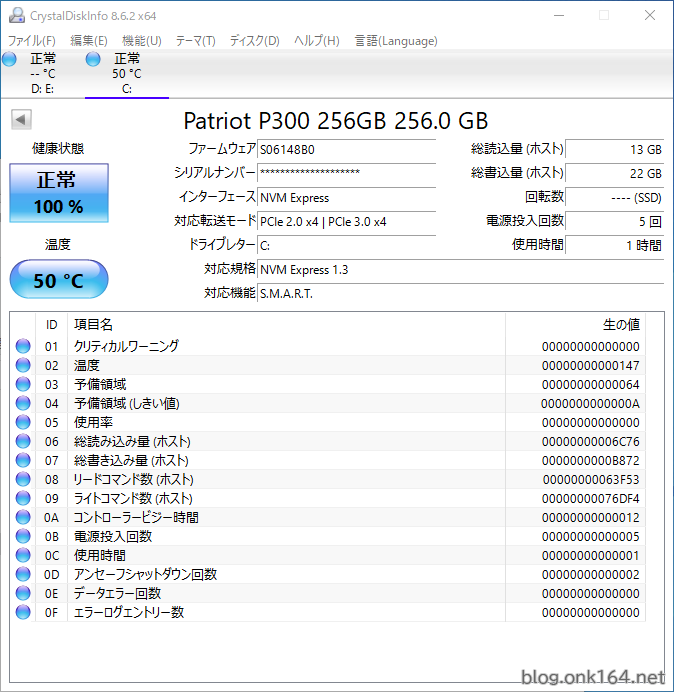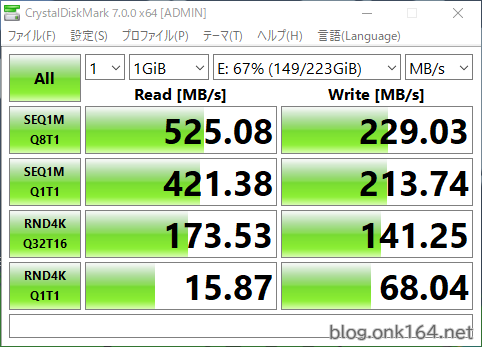目次
- 目次
- 概要
- はじめに
- 交換後の所感
- PCの用途
- SSD選びで検討した内容
- PCの構成
- Intel NUCにM.2 SSDを取り付ける
- S.M.A.R.T.情報 Patriot P300
- ベンチマーク Patriot P300
- ベンチマーク比較:2.5インチ SATA 6Gb/s SSD (Intel 335 SSDSC2CT240A4)のベンチマーク結果
- この投稿で使用したPCパーツ
- 1TB 内蔵M.2 PCIe NVMe SSD ピックアップ
- 内蔵SSD2.5インチ SATA SSDを検討する
- USB接続 M.2 SSDケースを検討する
- SATA USB変換アダプターを検討する
- SSD、HDDに関する投稿一覧
- Windows 10 インストールに関する投稿一覧
概要
この投稿では、ミニPC Intel NUC「NUC5i3RYH」にローエンドM.2 NVMe SSDを取り付ける手順と、PCIe2.0 x4で動かした場合のベンチマークを紹介します。
購入したSSDは、Patriot MemoryのP300シリーズ M.2 PCIe3.0 x4 NVMe SSD 256GB 「US VersionのP300P256GM28US」です。
Amazon.co.jpで購入しました。出荷元はAmazon。販売元は「Patriot Memory」です。
- 関連
- Patriot M.2 SSD US版P300の本体と箱の外観レビュー。型番P300P256GM28US、256GB M.2 PCIe3.0 x4 NVMe SSD
- UEFIモードでNVMe SSDにWindows 10 Proをインストールする方法 on 第5世代Intel NUC
はじめに
ミニPC Intel NUC「NUC5i3RYH」で稼働中の2.5インチSATA SSDの動作速度が著しく低下し始めたため今回のSSDに交換しました。
交換前のSSDは「Intel SSDSC2CT240A4 (335シリーズSSD MLCタイプ、2.5インチ SATA 6Gb/s SSD)」です。
2013年3月から利用開始し使用時間は6万時間(7年分)経過していました(2020年06月時点)。
2020年5月ころからアプリ動作にもたつきを感じたり、短時間フリーズするようになりました。
S.M.A.R.T.情報をCrystalDiskInfoで確認してみたところ、項目「代替処理済のセクタ数」の生の値が3になっていました。
表示上は正常ですが、異常になったり起動不能になる前にSSDを交換することにしました。
OSはWindows7から始まり現在はWindows 10 Pro 64bit。PCも乗り換えつつ長年活躍してくれました。
交換しても改善しない場合は他の部分に不具合が生じている可能性があるので、その時は別の方法を考えます。
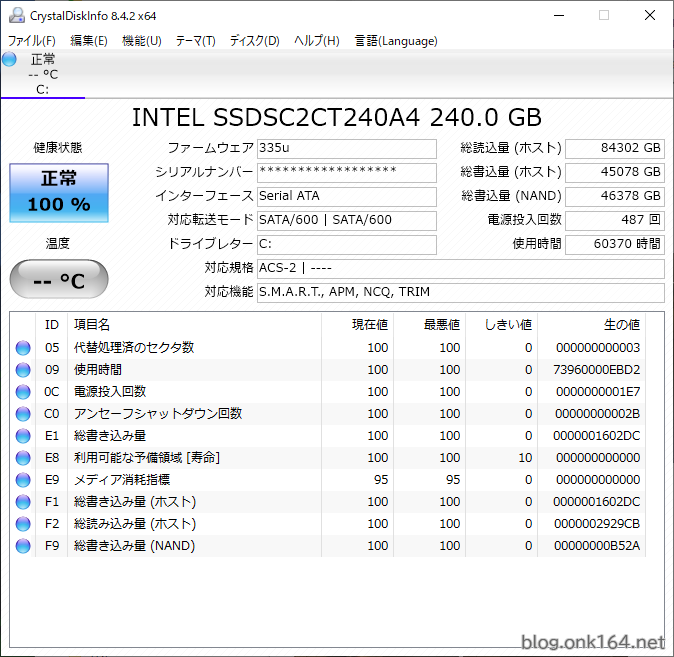
S.M.A.R.T.情報。「代替処理済のセクタ数」の生の値が3
交換を検討していた2020年5月以前は、M.2 PCIe NVMe SSDはSATAよりも割高だったため躊躇していたのですが、2020年6になってから256GB帯の価格が値下がり始め入手しやすくなりました。
用途的に速度はこれまでと同じSATA 6.0Gb/sで充分ですが、好奇心としてはSATAよりも高速なM.2 PCIe NVMeタイプを試してみたく、
最終的には予算、用途、好奇心を照らし合わせて、今回のものに落ち着きました。
交換後の所感
低価格帯ローエンドモデルのNVMe SSDでもSATA6.0Gb/sの理論上の最大速度の3倍は速度アップしました。
快適さが蘇り、筆者の用途に照らし合わせれば充分満足のいく結果となりました。
小型PCに取り付けるので、ハイエンドモデルと比較的して発熱の少ないローエンドモデルは最適な選択です。
PCの用途
- Gmail、GoogleドキュメントなどのWebブラウザ系アプリ。
- ChromeでのWebブラウジング。
- Photoshopでの画像編集(レイヤー数枚ほど)。
- PHPコーディング。
- それを複数起動しての使用です。
SSD選びで検討した内容
- 物理接続方式は2.5インチ版SATAかM.2か。
- M.2ならデータ転送方式はPCIeかSATAか。
- 容量は256GB以内で充分。
- 予算は5000円以下。
- DRAMキャッシュ有りか、無しか。
- ただし2020年7月時点でDRAMキャッシュ搭載モデルは減少している。
- PC側の放熱性能、速度上限を考慮してローエンドモデルから選ぶ。
- PC側のPCIe規格が「2.0 x4」である。
- ハイエンドモデルを選んでもPC側がボトルネックとなり本来の速度を出しきれない。
- 高速過ぎても排熱が追いつかず熱暴走する懸念がある。
- 2020年7月時点でのミッドレンジSSDでの主流は「PCIe3.0 x4」です。
PCの構成
OS Windows 10 Pro 64bit バージョン2004
PC Intel NUC5i3RYH
M.2 カードスロット 1つ。M.2 PCIe2.0 x4。key type M
2.5インチスロット 1つ。SATAの転送規格 6.0Gb/s
Intel NUCにM.2 SSDを取り付ける

PC本体をひっくり返した状態にして、PCの裏ぶたを開きます。
M.2 SSDは本体の基板左側に取り付けます。
裏ぶたの左側についているクッション状のものはM.2 SSD用のサーマルパッドです。
これがM.2 SSDに接触することでSSDが発する熱を吸収しケースに伝え、SSDの温度を下げ熱暴走を防ぎます。
2.5インチSSDは裏蓋に取り付ける構造です。

M.2スロット。key type Mの切り欠きに合わせた突起があります。

ネジで固定して取り付け完了です。
ネジはNUCに最初から取り付けられているのでそれを使います。
裏蓋を元に戻し起動。BIOSで認識されていることを確認します。
S.M.A.R.T.情報 Patriot P300
使用ソフト CrystalDiskInfo 8.6.2
取り付け作業、S.M.A.R.T.情報の確認は無事完了しました。
常用開始となります。
ベンチマーク Patriot P300
使用ソフト CrystalDiskMark 7.0.0
このSSDのスペック「PCIe3.0 x4」よりも下位の規格「PCIe2.0 x4」で稼働させています。

速度はSATAに比べて3倍から5倍向上。もたつき感も解消されました。
ベンチマーク比較:2.5インチ SATA 6Gb/s SSD (Intel 335 SSDSC2CT240A4)のベンチマーク結果
使用時間が6万時間(7年分)経過した状態での結果です。使用開始当初よりも速度は低下しています。
この投稿で使用したPCパーツ
17,856円(01/08 19:01時点)Amazonの情報を掲載しています
上記の後継モデル
Patriot P320 512GB Internal SSD - NVMe PCIe Gen 3x4 - M.2 2280 - Solid State Drive - P320P480GM28
13,599円(01/08 19:01時点)Amazonの情報を掲載しています
[関連投稿]
以上
1TB 内蔵M.2 PCIe NVMe SSD ピックアップ
2025年3月時点でパソコン向けに市販されているM.2 SSDは「M.2 PCIe NVMe」規格で、速度の違いでPCIe Gen3、Gen4、Gen5の3つに分かれます。
データ転送速度の最大値は、Gen3x4が4GB/s、Gen4x4が8GB/s、Gen5x4が16GB/sです。
「x4」はデータの送受信につかうレーン数を表わします。2025年3月時点で最速はPCIe Gen5です。
PlayStation5のM.2 SSD要件はGen4x4です。
Gen3x4対応のSSDが一律で同じ速度というわけではなく、同じ規格内でも低速から高速のモデルに分かれています。高速になるほど発熱量が増えるので放熱対策が必要になります。
PCIeには下位互換があるので上限がGen3のパソコンでも、Gen4のSSDを使えます。ただしその場合の最大速度はGen3に制限されます。
データ転送方式の異なるM.2 SATA SSD(2.5インチ SATA SSDのことではありません)もありますが、「M.2 PCIe NVMe SSD」との互換性はありませんのでご注意ください。
M.2 PCIe Gen3x4 NVMe SSD
PCIe Gen3x4の低速モデルはシーケンシャル読み取りと書き込みは1000MB/s前後ですが、それでも2.5インチSATA3.0 SSDの最大速度600MB/sよりも高速です。
発熱量が抑えられ、省電力というメリットもあります。
Patriot Memory P300 1TB M.2 SSD 2280 NVMe PCIe Gen 3x4 内蔵型SSD P300P1TBM28
20,999円(01/08 16:28時点)Amazonの情報を掲載しています
上記の後継モデル
18,079円(01/08 16:28時点)Amazonの情報を掲載しています
Patriot P320 1TB Internal SSD - NVMe PCIe Gen 3x4 - M.2 2280 - Solid State Drive - P320P1TBM28
21,999円(01/08 16:28時点)Amazonの情報を掲載しています
[関連投稿]
M.2 PCIe Gen4x4 NVMe SSD
チップ放熱用に熱伝導率が銅の10倍のグラフェンヒートシールドを搭載。ラベルシール並の薄さなので狭い空間にも取付け可能です。
[関連投稿]
M.2 PCIe Gen5x4 NVMe SSD
内蔵SSD2.5インチ SATA SSDを検討する
2.5インチSATA HDDを搭載したWindows PCをSSDに交換することで動作速度の大幅な向上と静音化を体感できます。
Patriot Memory SSD 120GB Burst Elite SATA3 内蔵2.5インチ PBE120GS25SSDR
4,099円(01/08 16:28時点)Amazonの情報を掲載しています
[関連投稿]
10Gbps (USB 3.2 Gen 2、3.1 Gen 2)
USB接続 M.2 SSDケースを検討する
M.2 SSDのケース選びの際は、M.2 NVMeとM.2 SATAのどちらに対応しているか、認識できる最大容量を確認しましょう。
2,209円(01/09 00:03時点)Amazonの情報を掲載しています
M.2 NVMe SSD専用
データ転送レート 10Gbps (USB 3.2 Gen 2、3.1 Gen 2)
対応容量 最大2TB
搭載コントローラー Realtek製 RTL9210
上からカバーをかぶせるタイプなのでSSDの着脱が簡単です。
[関連投稿]
2,399円(01/09 00:53時点)Amazonの情報を掲載しています
10Gbps (USB 3.2 Gen 2、3.1 Gen 2)
発売日 2024年10月4日
2,358円(01/08 18:57時点)Amazonの情報を掲載しています
10Gbps (USB 3.2 Gen 2、3.1 Gen 2)
アルミボディ
4TBのSSDを搭載可能
発売日 2024年8月上旬
センチュリー 「裸族の頭 M.2 SSD Slim」ヒートシンク付きM.2 SSD 搭載可能NVMe / SATA両対応 USB10Gbps接続対応アダプター CRAM2NSU10G_FP
4,172円(01/09 00:53時点)Amazonの情報を掲載しています
M.2 NVMe/M.2 SATA SSD両対応
10Gbps (USB 3.2 Gen 2、3.1 Gen 2)
カバーが無いので厚めのヒートシンクを取り付けたM.2 SSDを組み込めます。
SATA USB変換アダプターを検討する
内蔵SATA HDD/SSDをUSB接続の外付けディスクとして利用するための変換アダプターです。
2,199円(01/09 14:17時点)Amazonの情報を掲載しています
ロジテック HDDスタンド USB3.2Gen2 タイプC対応 HDD SSD対応 2.5/3.5インチ 最大16TBまで対応 Web販売モデル 型番 LHR-L1BSTWUCD
3,280円(01/09 00:17時点)Amazonの情報を掲載しています
[この製品の型番は販路の違いで2つあります]
仕様は同じです。
- Web販売モデルの型番 LHR-L1BSTWUCD
- 量販モデルの型番 LGB-1BSTUC
[主な仕様]
- 対応ストレージ 2.5インチまたは3.5インチのSATA HDDとSATA SSD
- 対応容量 3.5インチHDDは最大16TB、2.5インチHDDは最大5TB、SSDは最大2TB
- 台数 1台
- USBポート形状 USB-C
- USB規格 USB 10Gbps(USB 3.2 Gen 2)
- HDD接続コネクター SATA
[関連投稿]
SSD、HDDに関する投稿一覧
Patriot P400 Lite 2TBの外観レビューとSMART情報。銅の10倍の熱伝導率スリムグラフェンヒートシールド搭載 M.2 PCIe Gen4x4 SSD
Steamゲーム快適動作 2TB 2.5インチSATA SSDの2800時間経過後のSMART情報と使用感レビュー。CFD CSSD-S6L2TMGAX
ASUSTORのNAS AS-202TのRAID1容量を2TBから3TBに増やすHDD交換方法(作業時間 約9時間)【2022年10月版】
薄さ20.2mm NAS用 Seagate IronWolf 4TBのSMART情報と外観紹介。CMR方式NAS用HDD 型番ST4000VN006
120GB 2000円の2.5インチSSD Patriot Burst Eliteレビュー。SMARTとベンチマーク情報、BurstとP210の性能比較
WD Blue SN570 1TBのSMART情報と外観チェック。M.2 PCIe Gen3x4 NVMe SSD
新しいSSDをWindows 10を初期化してエクスプローラーで認識させる方法。初期化、フォーマット、ドライブ文字割り当てを解説。Windows 11対応
Cable Matters 外付けM.2 SSDケースにSSDを取り付ける方法
Patriot M.2 SSD US版P300の本体と箱の外観レビュー。型番P300P256GM28US、256GB M.2 PCIe3.0 x4 NVMe SSD
既存PCのWindows 10 SSDを別のPCへ取り付けて起動する方法。DELLノートPCからIntelデスクトップPCへ移行